Dubbelzijdig afdrukken
De meeste printers op de campus kunnen aan beide zijden afdrukken. Als de printer bij u in de buurt niet de duplexeenheid heeft die nodig is voor het afdrukken, kunt u er een aanvragen door een e-mail te sturen naar CUS of door x7525 te bellen.
IRC-computers zijn standaard ingeschakeld om dubbelzijdig af te drukken. U kunt dubbelzijdige afdruktaken rechtstreeks verzenden.
Windows 10
- Dubbelzijdig afdrukken inschakelen
- Dubbelzijdige afdruktaken verzenden
Mac OS X
- Dubbelzijdig afdrukken inschakelen
- Dubbelzijdige afdruktaken verzenden
Dubbelzijdig afdrukken inschakelen in Windows
- Open Start > Instellingen > Apparaten, en selecteer het tabblad Printers en scanners in het linkermenu. Klik op de printer waarvan u dubbelzijdig wilt afdrukken en selecteer Beheren.
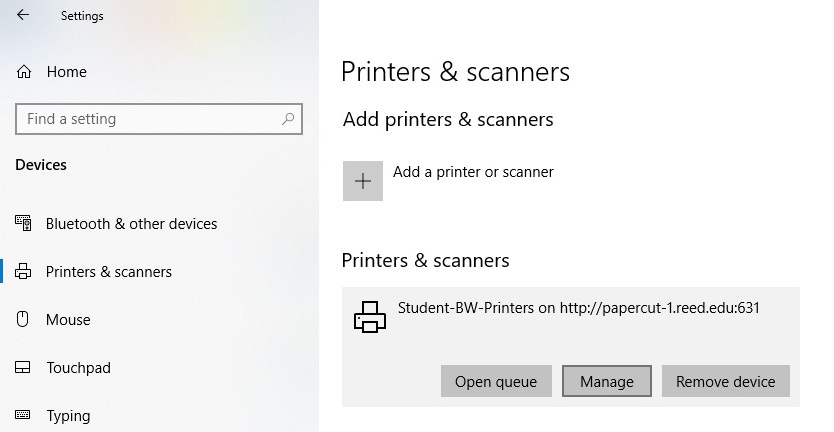
- Selecteer Printereigenschappen in het linkermenu. Dit opent een nieuw dialoogvenster. Klik op het tabblad Divice-instellingen. Onder dit tabblad zou er een uitvouwbaar menu moeten zijn met de naam Installeerbare opties. Klik erop en selecteer Duplexeenheid. Selecteer Geïnstalleerd in het vervolgkeuzemenu. Klik op Toepassen en vervolgens op Ok.
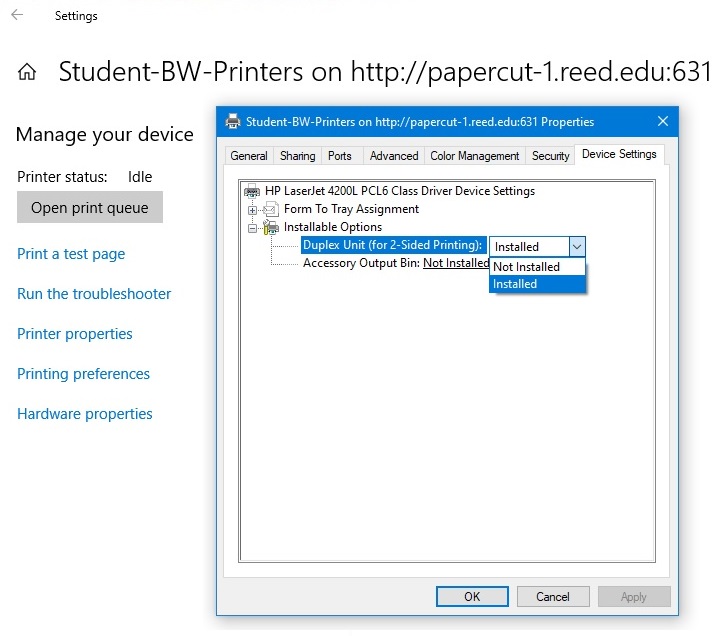
- U bent nu klaar om dubbelzijdig af te drukken op deze printer.
Dubbelzijdig verzenden afdruktaken in Windows
De precieze procedure voor het verzenden van een dubbelzijdige afdruk is afhankelijk van de toepassing waarvan wordt afgedrukt. In het algemeen zal het proces er ongeveer zo uitzien:
- Selecteer in het document dat u probeert af te drukken Bestand > Afdrukken … in het navigatievenster naast de linksboven in het toepassingsvenster. Met de sneltoets cmd + p gaat u in de meeste toepassingen ook naar het afdrukmenu.
- Selecteer in het dialoogvenster Afdrukken de printer waarvan u wilt afdrukken en klik op de optie Printereigenschappen naast de door u geselecteerde printer . De exacte naam van deze optie en de locatie verschillen per toepassing. Het kan ook onder een tabblad Meer opties staan.
- Zoek in het venster Eigenschappen een instelling die lijkt op Dubbelzijdig afdrukken en schakel de optie in door een vakje aan te vinken of via een vervolgkeuzemenu.
- Klik op OK en selecteer eventuele andere gewenste opties, en klik vervolgens op Afdrukken.
Dubbelzijdig afdrukken inschakelen in OS 10.12
- Ga naar Systeemvoorkeuren.
- Selecteer printers & Scanners.
- Selecteer in het linkerpaneel de printer waarvan u dubbelzijdig wilt afdrukken.
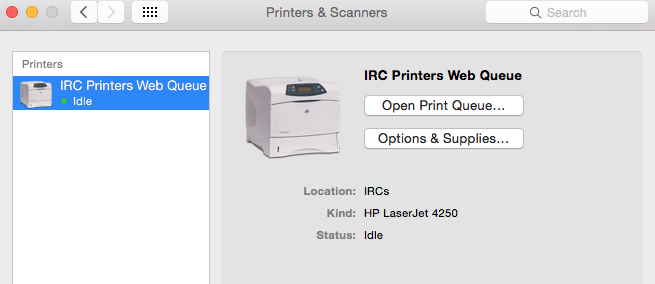
- Klik op Opties en benodigdheden.
- Selecteer het tabblad Opties.

- Schakel het selectievakje naast Duplexeenheid in.
Dubbelzijdige afdrukken verzenden in Mac OS X
Nadat u het document heeft geopend dat u wilt afdrukken, volgt u deze eenvoudige stappen:
- Selecteer in de menubalk Bestand > Afdrukken.
- Klik in het dialoogvenster Afdrukken op het derde pop-upmenu dat standaard Kopieën & Pagina’s toont en selecteer Lay-out.

- Selecteer Long-Edge Binding onder Dubbelzijdig afdrukken.

- Nadat u andere voorkeuren heeft geselecteerd, zoals het aantal exemplaren, klikt u op Afdrukken.
De duplexeenheid
De meeste printers op de campus worden geleverd met de duplexeenheid die dubbelzijdig afdrukken mogelijk maakt. Als de printer bij u in de buurt dit apparaat niet heeft en u dubbelzijdig moet afdrukken, stuur dan een e-mail naar CUS om er een aan te vragen. Hier is een manier om ervoor te zorgen dat uw printer fysiek in staat is om dubbelzijdig af te drukken:
- Draai uw printer om zodat u naar de achterkant kijkt.
- Zoek naar een doosachtige, uitstekende bijlage waardoor de printer er ongeveer zo uitziet:

- Als uw printer dit apparaat heeft, is deze duplex ingeschakeld.
